- Autor Jason Gerald [email protected].
- Public 2024-01-19 22:12.
- Zuletzt bearbeitet 2025-01-23 12:14.
Egal, ob Sie zufällige Aufnahmen machen, Schnappschüsse machen oder durchdachte Kompositionen erstellen, Ihre Smartphone-Kamera ist ein nützliches Werkzeug. Die inspirierendsten Fotomomente passieren oft im Alltag, wenn man keine professionelle Kamera in der Hand hält. Ein Handy, das Sie in der Tasche tragen, kann diese plötzlichen Fotomomente festhalten, wenn eine SLR-Kamera oder eine andere professionelle Kamera unpraktisch oder unmöglich zu verwenden ist.
Das Wichtigste, an das Sie sich erinnern sollten, ist, sich nicht durch das Fehlen dieses professionellen Tools davon abhalten zu lassen, großartige Momente festzuhalten. Lassen Sie nicht zu, dass Sie überhaupt kein Foto machen, nur weil Sie möchten, dass alles perfekt ist. Wichtig ist, dass Sie unvergessliche Momente festhalten. Lesen wir dazu den folgenden Artikel bis zum Ende, damit Sie auch mit einer Handykamera noch gute Bilder machen können.
Schritt
Methode 1 von 2: Einstellen des Telefons für bessere Fotos

Schritt 1. Reinigen Sie die Linse
Im Laufe der Zeit sammeln sich Flusen und Staub auf dem Kameraobjektiv an und machen Fotos unscharf. Wischen Sie die Linse mit einem weichen, sauberen Tuch ab.
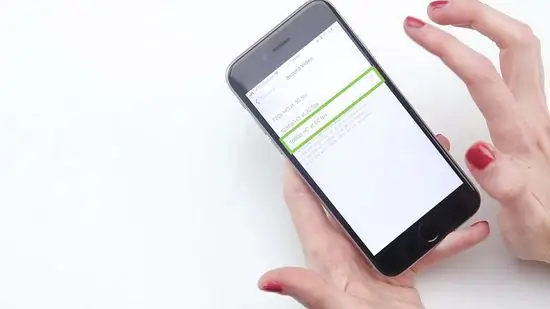
Schritt 2. Stellen Sie das Telefon auf die höchsten Einstellungen für Fotoqualität und Auflösung ein
Mit dieser Einstellung produzieren Sie ziemlich gute Fotos, die Sie vielleicht drucken möchten. Sie können Fotos nicht gut drucken, wenn die Auflösung zu klein ist.

Schritt 3. Deaktivieren Sie das automatische Hinzufügen von digitalen Bilderrahmen
Normalerweise werden gute Fotos hässlich, weil sie billige Rahmen oder Hintergründe hinzufügen. Wenn Sie wirklich möchten, fügen Sie einen digitalen Rahmen erst hinzu, nachdem das Foto aufgenommen wurde. So erhalten Sie ein originelles, randloses Foto.
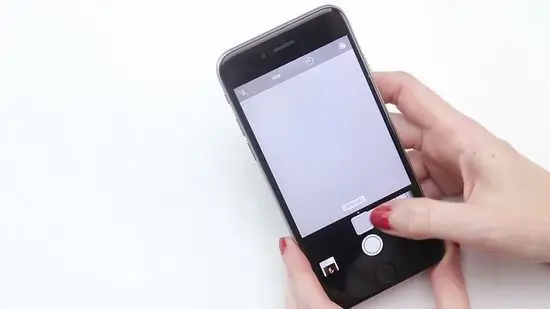
Schritt 4. Deaktivieren Sie andere Effekte
Einschließlich Schwarz-Weiß-Effekte, Sepia-Ton, invertierte Farbe usw. Diese Effekte sind nicht so schlimm wie billige Frames und haben ihren Nutzen. Aber der Effekt lässt sich später besser mit einer Fotobearbeitungssoftware anwenden, als direkt auf dem Telefon. Sie werden - zum Beispiel beim Betrachten von Fotos auf einem größeren Computerbildschirm - das Gefühl haben, dass die Farbe des aufgenommenen Fotomotivs zu schön ist und es zu schade wäre, es direkt in Schwarzweiß zu übertragen.

Schritt 5. Stellen Sie den Weißabgleich ein, wenn Ihr Telefon über diese Funktion verfügt
Das menschliche Auge kann sich an das Licht anpassen, sodass Weiß bei jedem Licht immer noch weiß aussieht. Aber unter normalem Glühlampenlicht sieht die Kamera, dass das Motiv röter als normal wird. Bessere Kamerahandys haben normalerweise die Möglichkeit, den Weißabgleich so einzustellen. Wenn es eine Option gibt, nutze sie. Wenn Sie sich nicht sicher sind, welche Einstellung Sie verwenden sollen, experimentieren Sie.
Methode 2 von 2: Einrichten eines Shootings
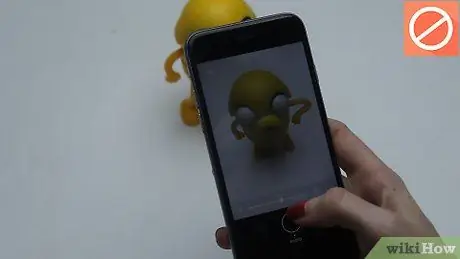
Schritt 1. Vermeiden Sie es, das Motiv bei schwachem Licht zu fotografieren, insbesondere wenn das Motiv hell und schön aussehen soll
Der kleine Kamerasensor des Telefons kann bei hohen ISO-Geschwindigkeiten nicht arbeiten, sodass das resultierende Foto viel Rauschen aufweist. (Hohe ISO bedeutet: Der Kamerasensor ist sehr lichtempfindlich; kann Motive in Innenräumen ohne Blitz aufnehmen.) Vermeiden Sie unter den meisten Bedingungen Innenaufnahmen. Machen Sie Bilder an einem gut beleuchteten Ort.
- Wenn Sie in Innenräumen fotografieren müssen, suchen Sie nach zusätzlichen Lichtquellen, die verwendet werden können. Vermeiden Sie Neonlichter, da diese dem Motiv einen grünen Farbton verleihen.
- Stellen Sie sicher, dass Ihre Kamera bei Aufnahmen bei schlechten Lichtverhältnissen stabil ist. Die Kamera Ihres Telefons verlangsamt Ihre Verschlusszeit bei schwachem Licht und die kleinste Bewegung, die Sie machen, macht das Foto verschwommen.
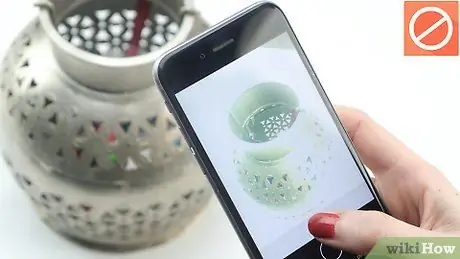
Schritt 2. Vermeiden Sie helle Reflexionen und alles Glänzende
Solche Bedingungen zwingen die Kamera dazu, alle anderen Bereiche des Fotos unterbelichtet (unterbelichtet) oder sogar die hellen Bereiche des Fotos zu weiß zu machen. Der zweite ist viel schlimmer. Beim ersten Foto können wir manchmal noch zu dunkle Details speichern, indem wir sie aufhellen, aber das zweite Foto, das zu hell ist, können wir nicht speichern (weil keine Details gespeichert werden können). Helle Reflexe und etwas Funkelndes können hingegen für künstlerische Zwecke genutzt werden, wie zum Beispiel die Wirkung der Sonne, die durch ein Fenster scheint. Porträts von Personen sehen besser aus, wenn sie in diffusem Licht aufgenommen werden, beispielsweise in einem offenen, schattigen Bereich, im Freien bei bewölktem Wetter oder in einer sehr hellen künstlichen Lichtquelle. Integrieren Sie schöne helle Farben in Ihre Fotos, um sie interessanter zu machen, und zeigen Sie nicht nur einen hellen bis dunklen Bereich an (beide riskieren, Details zu verlieren).

Schritt 3. Nehmen Sie das Motiv nicht zu nah auf
Handykameras eignen sich aufgrund ihrer sehr kurzen Brennweite (der Abstand zwischen den optischen Elementen der Kamera und dem Sensor) nur zum Fotografieren von Motiven, bei denen alle Teile des Fotos scharf erscheinen (kein Bokeh). Infolgedessen (und wegen des im Allgemeinen schwachen Autofokus-Mechanismus von Mobiltelefonen) können Handykameras normalerweise nicht auf zu nahe beieinander liegende Objekte fokussieren und können keine engen Räume für einen hübschen Hintergrundunschärfeeffekt unterbringen. Aber keine Sorge, dieser unscharfe Hintergrundeffekt (mit verschiedenen Authentizitätsvariationen) kann später in einer Bildbearbeitungssoftware erstellt werden.

Schritt 4. Vermeiden Sie das Aufnehmen von Spiegeln und das Aufnehmen von Selfies
Spiegel verwechseln oft den Autofokus-Mechanismus. Suchen Sie sich jemand anderen, der Ihr Foto macht. Wenn Sie es wirklich selbst tun möchten, verwenden Sie einfach die automatische "Selbstauslöser" -Funktion, die auf den meisten Telefonen vorinstalliert ist. Auf diese Weise können Sie Ihr Telefon irgendwo hinstellen und dann an einer guten Position aufstellen.
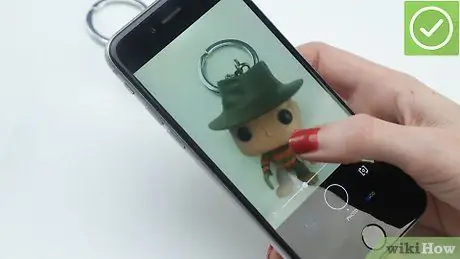
Schritt 5. Nehmen Sie das Motiv groß und prominent auf
Kleinere Details, wie die Blätter eines Baumes in der Ferne, werden nur zu kleinen unscharfen Punkten.
- Nehmen Sie das Motiv so nah wie möglich auf. Wenn Sie nah herangehen und fotografieren können, bis das Motiv den Rahmen ausfüllt, werden die Ergebnisse viel besser.
- Die meisten Handykameras verfügen über einen digitalen Zoom, aber die Verwendung des Zooms hilft Ihnen nicht, detaillierte Fotos von entfernten Motiven zu machen. Im Grunde genommen zoomen Sie auf die Telefonkamera, beschneiden Sie einfach das Foto auf dem Kamerabildschirm, und beschneiden Sie es nicht während der Bearbeitung.

Schritt 6. Bereiten Sie einen sauberen Hintergrund vor
Die Kamera des Telefons fokussiert nicht automatisch auf den Vordergrund und hat keine Einstellung dafür.
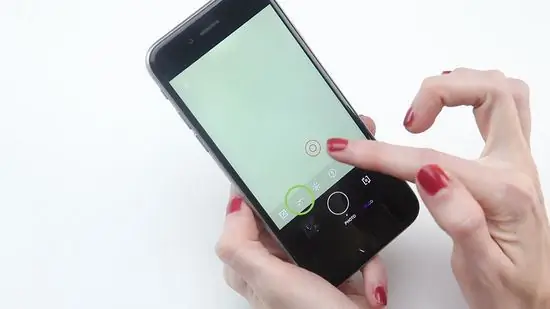
Schritt 7. Verwenden Sie den Blitz mit Bedacht
Wenn Sie ständig den Blitz verwenden, weil das gesamte Motiv nicht gut ausgeleuchtet ist, liegt dies wahrscheinlich daran, dass Sie in einem schwach beleuchteten Raum fotografieren. Tu es nicht! Gehen Sie zurück zu Schritt eins. Ein Objekt, das nur vom Blitzlicht beleuchtet wird, sieht unnatürlich aus, da die Kamera des Telefons den Blitz nur nach vorne richten kann (d. h. Sie können das Blitzlicht nicht vom Dach oder gegen eine Wand werfen, wie der Spezialblitz für Spiegelreflexkameras). Der Blitz der Kamera des Telefons kann jedoch als Aufhelllicht für Schattenbereiche verwendet werden, wenn Sie bei starker Sonneneinstrahlung fotografieren.

Schritt 8. Richten Sie die Kameraaufnahme richtig ein
Stellen Sie sicher, dass alle gewünschten Elemente in der Aufnahme vorhanden und aufnahmebereit sind. Einige Kamerahandys zeigen die volle Größe des Fotos im Sucher an, d. h. die Vorschau, die Sie auf dem LCD-Bildschirm der Kamera sehen, ist das genaue Ergebnis, das Sie auf dem fertigen Foto erhalten. Einige andere Telefonkameras zeigen jedoch nur die Mitte des Fotos, während die Kamera eine größere Größe aufnimmt, als im Sucher angezeigt wird. Wenn Sie später den leeren Bereich an den Seiten des Fotos einrahmen, der zu breit ist, schneiden Sie ihn einfach zu, nachdem er fertig ist.
Verwenden Sie die Drittelregel (die Drittelregel ist eine imaginäre Linie, die das Foto in neun gleiche Teile teilt). Stellen Sie sich beim Erstellen eines Fotos vor, dass es 2 horizontale Linien und 2 vertikale Linien gibt, die wie im Tic-Tac-Toe-Spiel Kästchen bilden. Platzieren Sie feste Linien und Bereichsunterteilungen (wie die Horizontlinie, die Land und Himmel trennt) auf der imaginären Linie der Drittelregel. Und platzieren Sie interessante Elemente (zB Augen) am Treffpunkt zwischen der horizontalen Linie und der vertikalen Linie
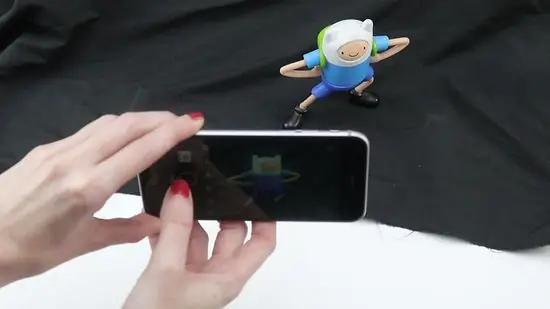
Schritt 9. Verwenden Sie einen Hintergrund, wenn Sie Standbilder aufnehmen
Ein schwarzer Hintergrund ist eine gute Ausgangswahl, da er Objekte und Farben in einem Foto hervorheben kann.
- Schwarzer Samt ist eine gute Wahl, weil er das gesamte Licht absorbiert, das auf ihn trifft. Dieses Material hilft, Schatten und Reflexionen zu beseitigen.
- Stellen Sie sicher, dass das Material glatt ist, da Falten auf dem resultierenden Foto sichtbar sind und vom Motiv ablenken.
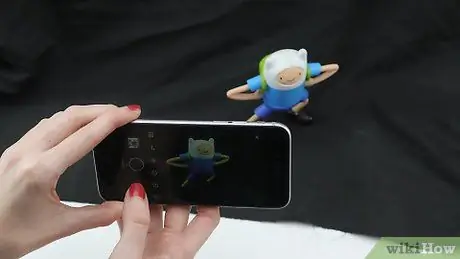
Schritt 10. Schließlich machen Sie ein Foto
Halten Sie Ihre Hand beim Drücken des Auslösers ruhig und schütteln Sie sie nicht. Bleiben Sie nach der Massage noch einige Augenblicke in der ursprünglichen Position, bis das Foto tatsächlich von der Kamera aufgenommen wird. Bewegt man sich unmittelbar nach dem Drücken des Auslösers, ist das Foto oft unscharf.
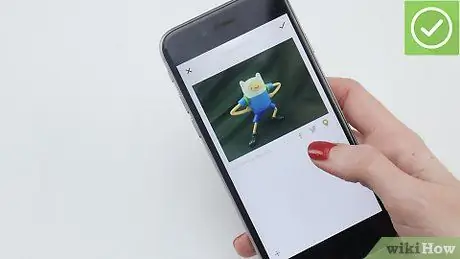
Schritt 11. Speichern Sie das Foto auf Ihrem Telefon oder kopieren Sie es auf Ihren Computer, um es auszudrucken und Ihren Freunden zu zeigen
Tipps
- Stellen Sie sicher, dass Ihr Telefon über genügend freien Speicherplatz zum Aufnehmen von Bildern verfügt. Wenn Ihr Telefon voll ist, entfernen Sie einige der Fotos von Ihrem Telefon, damit genügend Speicherplatz vorhanden ist. Die meisten heutigen Mobiltelefone unterstützen bereits MicroSD oder andere Speicherkarten, sodass die Kapazität des Mobiltelefons erhöht werden kann, sodass es größer ist. Selbst eine MicroSD von nur 1 GB kann Hunderte von Fotos speichern.
- Wenn Sie Selfies ohne die Frontkamera Ihres Telefons aufnehmen, verwenden Sie einen Spiegel als Werkzeug. Richten Sie die Kamera auf Ihr Gesicht und der Bildschirm des Telefons zeigt auf den Spiegel. Auf diese Weise ist es, als ob Sie von jemand anderem fotografiert würden (es sei denn, Ihre Hand ist auf dem Foto erfasst). Auf diese Weise können Sie später die Mimik auf den Fotos sehen.
- Je stabiler die Kameraposition beim Fotografieren ist, desto schärfer werden die Fotos.






